Reklama
 W dzisiejszym świecie efektywne przetwarzanie dużych ilości informacji jest niezbędną umiejętnością dla każdego, kto musi śledzić więcej niż jedną rzecz na raz - to znaczy dla wszystkich. Ponieważ e-mail jest najbardziej rozpowszechnioną formą komunikacji, jest to kanał, przez który przechodzą wszystkie aspekty naszego życia. Dlatego uczymy się, jak sortować woluminy e-maili przy minimalnym wysiłku, oddzielając obowiązkowe czytanie można pominąć, a integracja e-maili z listą zadań lub kalendarzem jest bardzo ważna dla zwiększenia wydajność.
W dzisiejszym świecie efektywne przetwarzanie dużych ilości informacji jest niezbędną umiejętnością dla każdego, kto musi śledzić więcej niż jedną rzecz na raz - to znaczy dla wszystkich. Ponieważ e-mail jest najbardziej rozpowszechnioną formą komunikacji, jest to kanał, przez który przechodzą wszystkie aspekty naszego życia. Dlatego uczymy się, jak sortować woluminy e-maili przy minimalnym wysiłku, oddzielając obowiązkowe czytanie można pominąć, a integracja e-maili z listą zadań lub kalendarzem jest bardzo ważna dla zwiększenia wydajność.
W poniższych wskazówkach przedstawię kilka metod usprawnienia przeglądania poczty e-mail, organizowania wiadomości e-mail w Gmailu i przekształcania Gmaila w maszynę wielozadaniową. Pamiętaj, moja metoda organizacji wymaga dużo przygotowania i trochę przyzwyczajenia się, ale biorąc pod uwagę, jak bardziej zintegrowany będzie Twój e-mail z Twoim życiem, warto poświęcić czas to.
Najpierw najważniejsze
Pierwszym i najważniejszym aspektem przebudowy skrzynki odbiorczej jest zatrzymanie napływu śmieci. Zacznij od anulowania subskrypcji biuletynów, których nie czytasz codziennie, i odfiltruj uparte (dla których nie można znaleźć linku anulowania subskrypcji) do automatycznego usuwania (omówię to bardziej w Część 2). Następnie możesz rozpocząć czyszczenie skrzynki odbiorczej.
Jeśli masz stos nieprzeczytanych wiadomości, których nigdy nie planujesz czytać, wyszukiwanie w Gmailu ma przydatną funkcję, która może odizolować wszystkie nieprzeczytane wiadomości. Po prostu przejdź do pola wyszukiwania i wpisz „ jest: nieprzeczytane ”I kliknij Przeszukaj pocztę, i powinieneś zobaczyć wszystkie nieprzeczytane wiadomości e-mail. Następnie możesz usunąć wszystkie z nich lub selektywnie odizolować każdego nadawcę i zająć się powiązanymi e-mailami, które uważasz za stosowne.
Zanim zaczniemy konfigurować odnowioną skrzynkę odbiorczą, będziesz potrzebować rozszerzenia Better Gmail 2 napisanego przez Ginę Trapani w Lifehacker.
1. Lepsza konfiguracja Gmaila 2

W ten sposób skonfigurowałem opcje Better Gmail 2. Oczywiście twój może nie być dokładnie taki sam jak mój, ale ta konfiguracja działa dobrze z resztą mojej konfiguracji. Mam "Wesprzyj ten dodatek przez Amazon”Włączone, ponieważ pomaga przekazać trochę pieniędzy na utrzymanie tej aplikacji przy każdym zakupie na Amazon. Upewnij się że masz Ukryj etykiety w wierszu wiadomości zaznaczone, chyba że chcesz zobaczyć swoje etykiety przed tematem każdego e-maila. Bardzo ważne jest sprawdzenie Folders4Gmail, jak zobaczymy w punkcie 3.
Teraz przejdziemy do ustawień Gmail Labs, czyli małej zielonej zlewki, która powinna znajdować się po lewej stronie linku Ustawienia w prawym górnym rogu strony Gmaila. W Labs upewnij się, że włączono Szybkie linki, Oznacz jako przycisk odczytu, Wiele skrzynek odbiorczych, Wyszukaj autouzupełnianie, Gadżet Kalendarza Google, i Dodaj dowolny gadżet według adresu URL. Omówię, co zrobisz z każdym z nich później.
2. Konsolidacja Twojego adresu e-mail
Ważną częścią usprawnienia procesu wysyłania wiadomości e-mail jest upewnienie się, że wszystkie wiadomości e-mail przechodzą przez jeden strumień. Dla niektórych oznacza to używanie Thunderbirda lub Outlooka, a dla tego konkretnego pisarza oznacza przesyłanie całej mojej poczty do Gmaila. Jack Cola napisał świetny artykuł na temat importowania poczty z Hotmail tutaj Jak uzyskać dostęp do wiadomości e-mail Hotmail z konta Gmail Czytaj więcej , i możesz znaleźć wskazówki dotyczące importu z Yahoo (procedura dla innych usług jest taka sama) tutaj, choć w tej chwili wydaje się, że YMMV z funkcją importowania e-maili w Gmailu.
Teraz, gdy masz już skonfigurowane wszystkie konta internetowe do importowania do Gmaila, nadszedł czas, aby ustawić Gmaila jako domyślny mailto: moduł obsługi. Tina napisała bardzo przydatną wskazówkę w swoim artykule, Ustaw Gmaila jako domyślnego klienta pulpitu Ustaw Gmaila jako domyślnego klienta poczty e-mail dla komputerów stacjonarnych (Windows) Czytaj więcej , aby ustawić mailto: linki otwierane za pomocą Gmaila w Firefoksie. Idź do>Narzędzia> Opcje> Aplikacje tab i wpisz>mailto w> polu wyszukiwania. NIE wciskaj Enter, pasujący wybór pojawi się automatycznie. Możesz wybrać akcję dla linków mailto w menu rozwijanym> Działanie. Możesz ustawić otwieranie Gmaila ”.
3. Konfigurowanie etykiet

Przede wszystkim upewnij się, że Folders4Gmail jest zaznaczony w Better Gmail 2. Pozwala to używać symbolu „/” do oznaczania zagnieżdżonych etykiet w Gmailu. Używam zmodyfikowanego podejścia GTD do mojego etykietowania: mam [Gmail] / Działanie etykieta i a [Gmail] / Wstrzymaj etykieta, którą przypisuję do wiadomości e-mail, na które muszę odpowiedzieć lub w harmonogramie, oraz wiadomości e-mail, na które czekam odpowiednio na odpowiedź.
Następnie możesz albo przejść dalej do GTD i skonfigurować podfoldery kontekstowe dla swojego Akcja lub możesz zrobić to, co robię i pozostawić resztę swoich etykiet jako kategorie, do których mogą należeć twoje e-maile (mam Pomoc finansowa, klasy, itp).
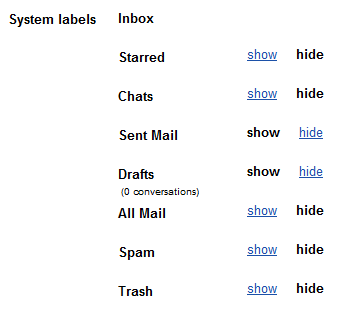
Teraz możesz przejść do karty Etykiety w Ustawieniach i tam możesz skonfigurować etykiety, które mają być wyświetlane na pasku bocznym. Jeśli czujesz się niezdecydowany, aby wyłączyć coś przy wyłączonej szansie, możesz chcieć uzyskać dostęp Cała poczta lub Oznaczone gwiazdką wiadomości, znowu, nie bójcie się! W tym miejscu pojawia się funkcja autouzupełniania, którą wcześniej włączaliśmy. Wpisz „Oznaczone gwiazdką” w polu wyszukiwania, a powinieneś zobaczyć listę rozwijaną zawierającą wpis „jest: Oznaczony gwiazdką. ” Jeśli tego szukasz, zobaczysz wszystkie wiadomości oznaczone gwiazdką. Możesz to zrobić za pomocą dowolnej innej etykiety systemu.
Teraz dowiedziałeś się trochę o tym, jak skonfigurować Gmaila do pracy wielozadaniowej. Dowiedzieliśmy się trochę o etykietach, funkcjach Lab, korzystaniu z rozszerzeń Firefox w połączeniu z Gmailem i importowaniu wiadomości e-mail z innych usług do Gmaila. W części 2 opiszę nieco więcej na temat etykiet, ale w związku z konfigurowaniem filtrów dla określonych etykiet. Będę też mówił o ustawianiu paska bocznego przy użyciu ulubionego menedżera listy zadań do wykonania, szybkich linków i kalendarza Google, a także używania wielu skrzynek odbiorczych do śledzenia tego, na co musisz odpowiedzieć.
Jak śledzisz napływ skrzynki odbiorczej? Jakieś własne wskazówki, które pomogą innym czytelnikom uporządkować wszystkie swoje e-maile? Daj nam znać w komentarzach!
Jestem czasem spastycznym, nowo wybitym informatykiem i inżynierem pochodzącym z Los Angeles. Kiedy college nie wysysa ze mnie życia, lubię marnować czas na odkładanie artykułów układanych w Czytniku Google, rysowanie, szycie, oddawanie się tendencjom Asiaphile poprzez słuchanie koreańskiej muzyki i oglądanie anime / dramatów lub przeglądanie „How To…